Sisällysluettelo
Tämä ohje sisältää ohjeet tapahtuman ID 4105 korjaamiseen RDHs Server 2016/2012/2008 -palvelimella: "Etätyöpöydän käyttöoikeuspalvelin ei voi päivittää Active Directory -toimialueen käyttäjän käyttöoikeusattribuutteja." Varmista, että käyttöoikeuspalvelimen tietokonetili on Active Directory -toimialueen "toimialueen" Terminal Server License Servers -ryhmän jäsen.
Jos lisenssipalvelin on asennettu toimialueen ohjaimeen, verkkopalvelutilin on oltava myös Terminal Server License Servers -ryhmän jäsen.
Jos lisenssipalvelin on asennettu toimialueen ohjaimeen, sinun on käynnistettävä Remote Desktop Licensing -palvelu uudelleen, kun olet lisännyt asianmukaiset tilit Terminal Server License Servers -ryhmään, jotta voit seurata tai raportoida RDS Per User CAL -palvelun käyttöä.
Win32-virhekoodi: 0x80070005"

Korjaaminen: Etätyöpöytälisenssipalvelin (RDL) ei voi päivittää lisenssiattribuutteja Active Directory 2008/2012/2016:ssa (tapahtumatunnus 4105).
Vaihe 1. Lisää RDS-lisensointipalvelin terminaalipalvelimen lisenssipalvelimet -ryhmään.
Ensimmäinen syy virhetunnukseen 4105 RDS-palvelimella 2016/2012/2008 on se, että Remote Desktop Licensing Server -palvelinta ei ole lisätty Active Directoryn "Terminal Server License Servers" -ryhmään.* Lisää siis ensin RDL-palvelimesi AD-toimialueen ohjaimen "Terminal Server License Servers" -ryhmän jäseneksi noudattamalla alla olevia ohjeita:
* Tärkeää: Jos lisenssipalvelin on asennettu toimialueen ohjaimeen, verkkopalvelutilin on oltava myös Terminal Server License Servers -ryhmän jäsen.
1. Avaa Active Directoryn käyttäjät ja tietokoneet .
2. Valitse verkkotunnuksen alta Sisäänrakennettu ja kaksoisnapsauta sitten Terminal Palvelin Lisenssi Palvelimet oikealla.
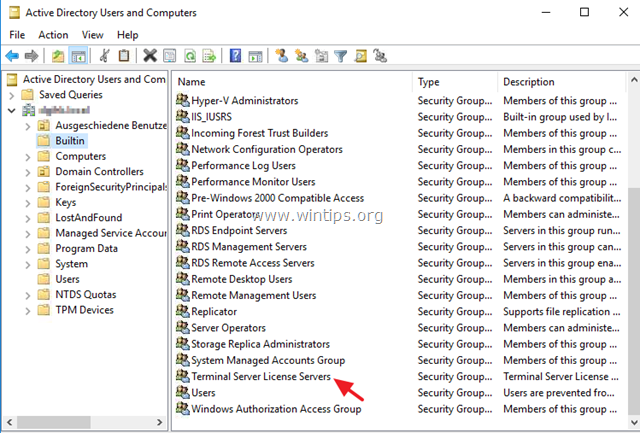
3. Osoitteessa Jäsenet välilehdellä, varmista, että RDL-palvelimesi on luettelossa. Jos ei ole, niin:
a. Napsauta Lisää painiketta, valitse vain Tietokoneet osoitteessa Objektityypit vaihtoehdot, kirjoita RDL-palvelimen nimi ja napsauta sitten OK .
b. Jos RDL-palvelin on asennettu toimialueen ohjaimeen, napsauta valintaruutua Lisää painiketta, valitse vain Sisäänrakennetut turvallisuusperiaatteet osoitteessa Objektityypit vaihtoehdot, tyyppi Verkkopalvelu ja klikkaa OK .
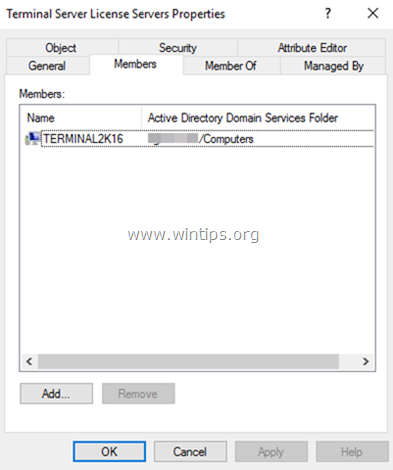
4. Kun olet valmis, sulje "Terminal Server License Servers Properties".
5. Käynnistä uudelleen ... Etätyöpöydän lisensointi palvelu.
6. Muodosta nyt yhteys RDS-palvelimeen RDP-tililtä ja tarkista tapahtumien tarkasteluohjelmasta (RDSH-palvelimella), näkyykö virhe 4105 edelleen. Jos virhe ei poistu, jatka vaiheeseen 2.
Vaihe 2. Lisää luku/kirjoitusoikeudet terminaalipalvelimen attribuuttiin "Käyttäjäobjekteja".
Käytä ohjattua delegointiohjausta lisätäksesi oikeudet lisätä luku- ja kirjoitusoikeudet terminaalipalvelimen lisenssipalvelin -attribuutin "Käyttäjäobjekteihin" terminaalipalvelimen lisenssipalvelimet -ryhmän toimesta. Voit tehdä tämän:
1. Avaa Active Directoryn käyttäjät ja tietokoneet .
2. Napsauta verkkotunnusta hiiren oikealla painikkeella ja valitse Delegoitu valvonta .
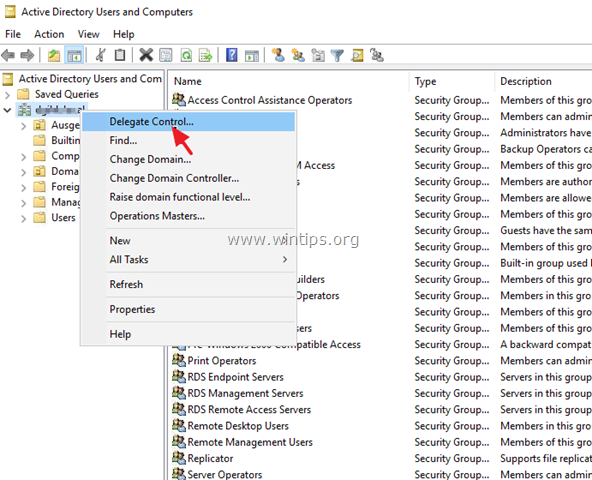
2. Kohdassa "Tervetuloa ohjattuun valvonnan siirtoon" napsauta kohtaa Seuraava .
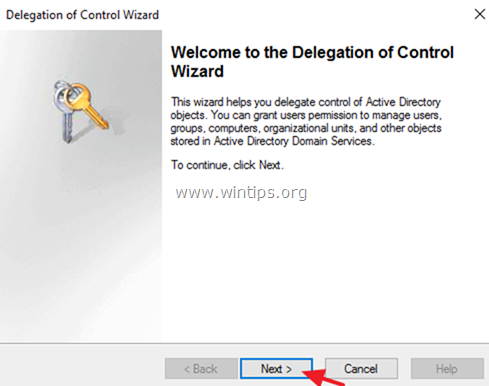
3. Vuonna Käyttäjät ja ryhmät valintaikkunassa, napsauta Lisää .

4. Tyyppi Päätepalvelimen lisenssipalvelimet ja napsauta sitten OK .
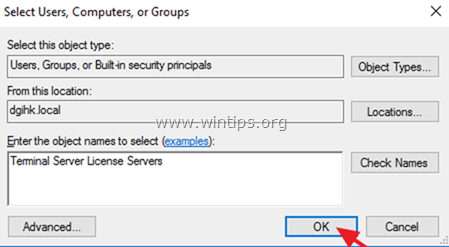
5. Napsauta sitten Käyttäjät ja ryhmät -valintaikkunassa kohtaa Seuraava .
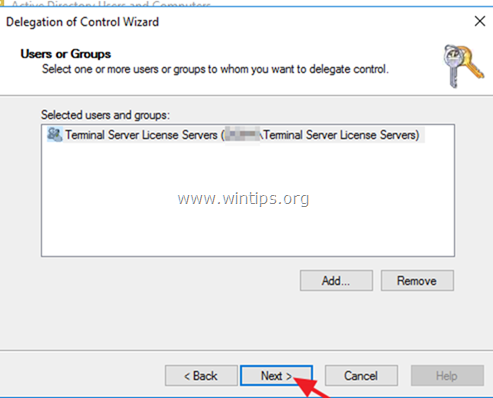
6. Klikkaa "Delegoitavat tehtävät" -valintaikkunassa kohtaa Luo mukautettu tehtävä delegoitavaksi ja napsauta Seuraava .
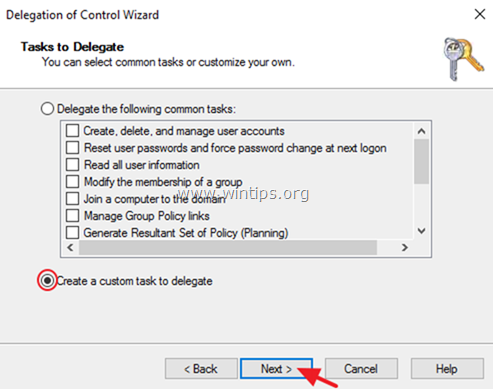
7. Valitse "Active Directory Object Type" -valintaikkunassa seuraava vaihtoehto Vain seuraavat kansiossa olevat kohteet ja napsauta sitten alla olevassa luettelossa Käyttäjän kohteet valintaruutu (on luettelon viimeinen merkintä) ja valitse sitten Seuraava .

8. Valitse 'Käyttöoikeudet'-valintaikkunassa vain seuraavat kohdat Yleistä valintaruutu ja Luvat luettelossa, valitse vain Lue ja kirjoita Terminal Server -lisenssipalvelin valintaruutu ja napsauta sitten Seuraava .

9. Viimeisessä näytössä "Ohjatun valvonnan siirtäminen loppuun", valitse Viimeistely .
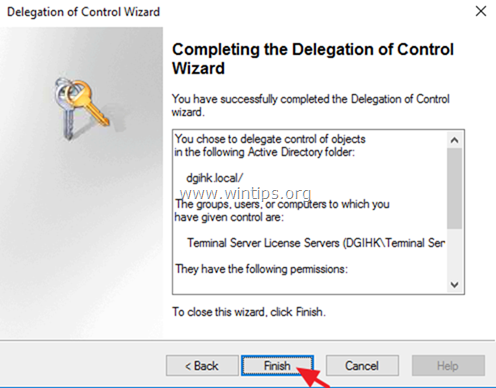
10. Yritä muodostaa yhteys RDSH-palvelimeen uudelleen RDP-tililtä ja tarkista, saatko edelleen virhetunnuksen 4105. Jos virhe ei poistu, jatka vaiheeseen 3.
Vaihe 3. Sovelletaan RDP-tileihin Read/Write Terminal Server License Servers -oikeuksia.
Viimeinen syy RDSH:n tapahtumatunnukseen 4105 on se, että RDP-käyttäjällä ei ole oikeita oikeuksia Terminal Server License Servers -ryhmään.
Tämä ongelma ilmenee tyypillisesti sen jälkeen, kun AD-toimialue päivitetään Windows Server 2000/2003:sta Server 2008:een, Server 2012:een tai Server 2016:een ja RDP-käyttäjä on luotu Windows Server 2000/2003:n AD:ssä. Tässä tilanteessa RDSH-palvelimella näkyy virhe ID 4105, koska Windows Server 2008/2012/2016 AD-järjestelmässä RDP-käyttäjillä on oltava lisäoikeudet RDS/TS-lisensointipalvelimiin, jotka ovat seuraavateivät olleet saatavilla Windows Server 2003 AD-järjestelmässä.
Jatka siis ja anna AD-toimialueen ohjaimessa etätyöpöytäkäyttäjille oikeudet "Lue Terminal Sever -lisenssipalvelin" ja "Kirjoita Terminal Sever -lisenssipalvelin". Voit tehdä tämän seuraavasti:
1. Avaa Active Directoryn käyttäjät ja tietokoneet.
2. Vuodesta Näytä valikon valinta Edistyneet ominaisuudet.
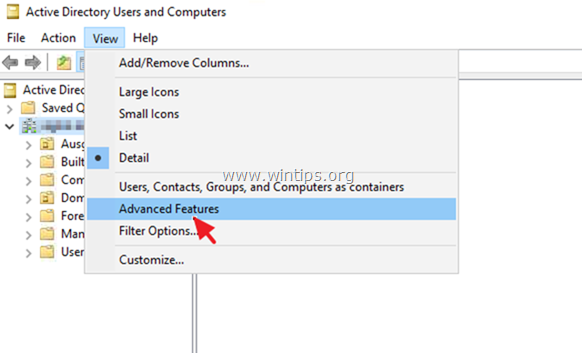
3. Napsauta hiiren kakkospainikkeella sitä RDP-käyttäjätiliä, jolle saat RDSH-palvelimen virhetunnuksen 4105, ja valitse sitten Ominaisuudet . *
Huomautus: Voit soveltaa näitä vaiheita joko yksittäiseen käyttäjätiliin tai OU:hun (tai jopa toimialueeseen).
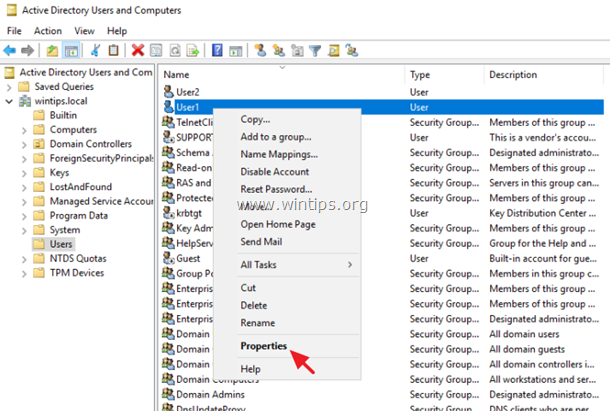
4. Valitse Turvallisuus välilehti:
a. Korosta 'Ryhmät tai käyttäjänimet' -kohdassa 'Ryhmät tai käyttäjänimet'. Päätepalvelimen lisensointipalvelimet ryhmä.
b. Valitse kohdassa "Permissions for terminal Server License Servers" (Päätepalvelimen lisenssipalvelinten käyttöoikeudet) seuraavat valintaruudut:
-
-
-
-
- Lue Terminal Sever -lisenssipalvelin Kirjoita Terminal Sever -lisenssipalvelin
-
-
-
c. Klikkaa Hae ja OK .

5. Yritä nyt muodostaa yhteys RDSH-palvelimeen. Virhe ID 4105 pitäisi olla poissa! * *
Huomautus: Jos lisenssipalvelin on asennettu toimialueohjaimeen, sinun on käynnistettävä toimialueohjaimen tietokone uudelleen.
Kerro minulle, onko tämä opas auttanut sinua jättämällä kommentti kokemuksestasi. Tykkää ja jaa tätä opasta auttaaksesi muita.

Andy Davis
Järjestelmänvalvojan blogi Windowsista





